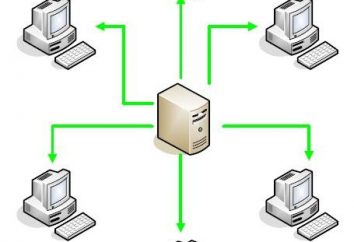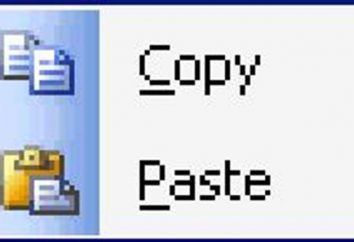Come portare il telefono allo schermo del computer: tre semplici soluzioni
Molti proprietari di dispositivi mobili moderni sarebbero per la comodità del dispositivo è collegato ad un PC o notebook per portare tutto con le operazioni di gestione dei PC, ma da visualizzare sullo schermo del terminale del gadget. Successivo sarà considerata come lo schermo del vostro telefono al computer. Farlo in maggior parte dei casi senza l'uso di programmi speciali possibili. Le uniche eccezioni sono i sistemi stazionari di Windows 10 in tandem con gli Android-periferiche o dispositivi con Windows Mobile.
Come portare il telefono a schermo del computer con Windows 10?
La maggior parte dei programmi di gestione smartphone o tablet come Samsung Kies, HTC Sync, e simili hanno uno svantaggio – funzionano solo dal dispositivo di un determinato produttore. Ma molte persone hanno bisogno di una soluzione universale, perché non sarà lo stesso per installare il software per ciascun modello?
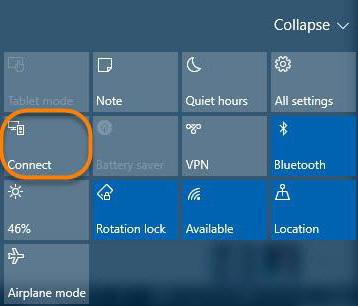
Per Android-smartphone e tablet ultime generazioni di questa decisione è. Quasi tutti supportare la tecnologia Miracast. Come portare il telefono per lo schermo del computer con esso? Semplice. Quando è impostato per Windows 10 aggiornamento Anniversario aggiornamento dovrebbe essere utilizzata la funzione di connessione Connect, in cui verrà utilizzato il menu per cercare i dispositivi.
Sul telefono, è necessario trovare il punto di trasferimento delle immagini, che è più spesso trova nella schermata delle impostazioni, anche se, a seconda del produttore, e l'accesso può essere fatto da un menu diverso. entrambi i dispositivi e impostare la ricerca, e poi applica la funzione di connessione con un televisore wireless può essere attivata solo.
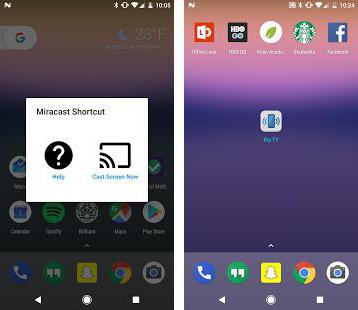
Se non è successo niente, su Android, è possibile installare un piccolo applet Miracast Widget & collegamento.
Dal dispositivo basato su Windows Mobile questione di come portare il telefono allo schermo del computer, e che è più facile risolto. calcolatore stazionario e operativi mobili sistemi sono sincronizzati senza problemi. Per tutti i dispositivi necessari per la connessione a Internet, ad esempio attraverso Wi-Fi.
Come visualizzare lo schermo del telefono sul monitor di un computer utilizzando MyPhoneExplorer?
Una delle soluzioni universali saranno installati sul vostro programma PC MyPhoneExplorer e il client appropriato su uno smartphone o tablet.
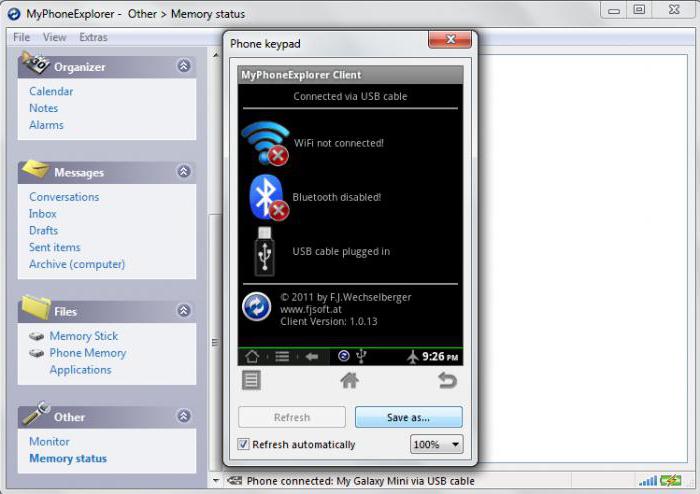
Sul dispositivo mobile che si desidera attivare la modalità sviluppatore e consentire il debug via USB. Il programma sul computer utilizzando il menu File e le impostazioni bisogno di ottenere per impostare il tipo di connessione (USB, Wi-Fi, Bluetooth) e selezionare il desiderato. Dopo l'installazione del PC che si desidera utilizzare il menu "Varie", che seleziona la tastiera del telefono e caricare uno screenshot. Se lo schermo del telefono non è, installare un check point sulla aggiornamento automatico.
Il programma ha una caratteristica interessante – visualizza il cursore del mouse sullo schermo dello smartphone. Non è chiaro, però, perché è necessario, ma sembra abbastanza inusuale.
Utilizzando la connessione attraverso MyMobiler
Cercare un'altra opzione che permette di risolvere il problema di come portare il telefono allo schermo del computer. In questo caso, si usa una MyMobiler PC client e dispositivi mobili – tastiera WiFi + Screen Capture.
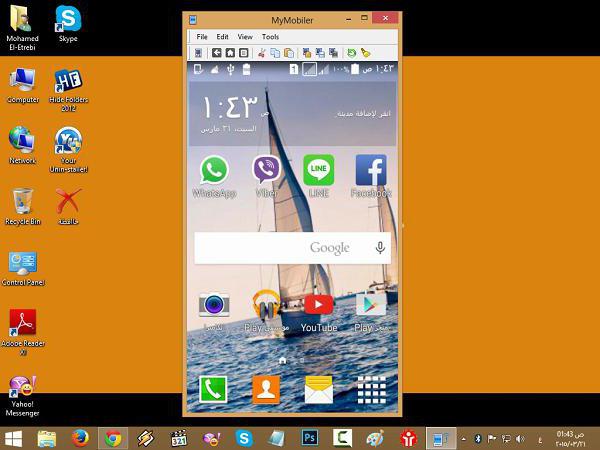
Eseguire sia il client e il PC cliccare sull'icona nel programma barra di sistema, dopo di che è sul telefono, premere prima il pulsante Dispositivo Imposta, quindi – Display. Nelle opzioni di nuovo scegliere il pulsante Display, e in una nuova finestra – Altro. Sul computer visualizza istantaneamente lo schermo del dispositivo mobile.
conclusione
Questo, naturalmente, non tutti i metodi e programmi per sincronizzare dispositivi portatili con sistemi informatici specificamente per questo tipo di sincronizzazione. Tuttavia, questi tre modi, a detta di molti, è la più semplice e programmi sono disponibili per scaricare e installare gratuitamente. clienti di telefonia mobile, tra l'altro, si possono trovare anche in Google Play. Configurare è semplice e richiede solo un paio di minuti.